word杂志内页制作教案
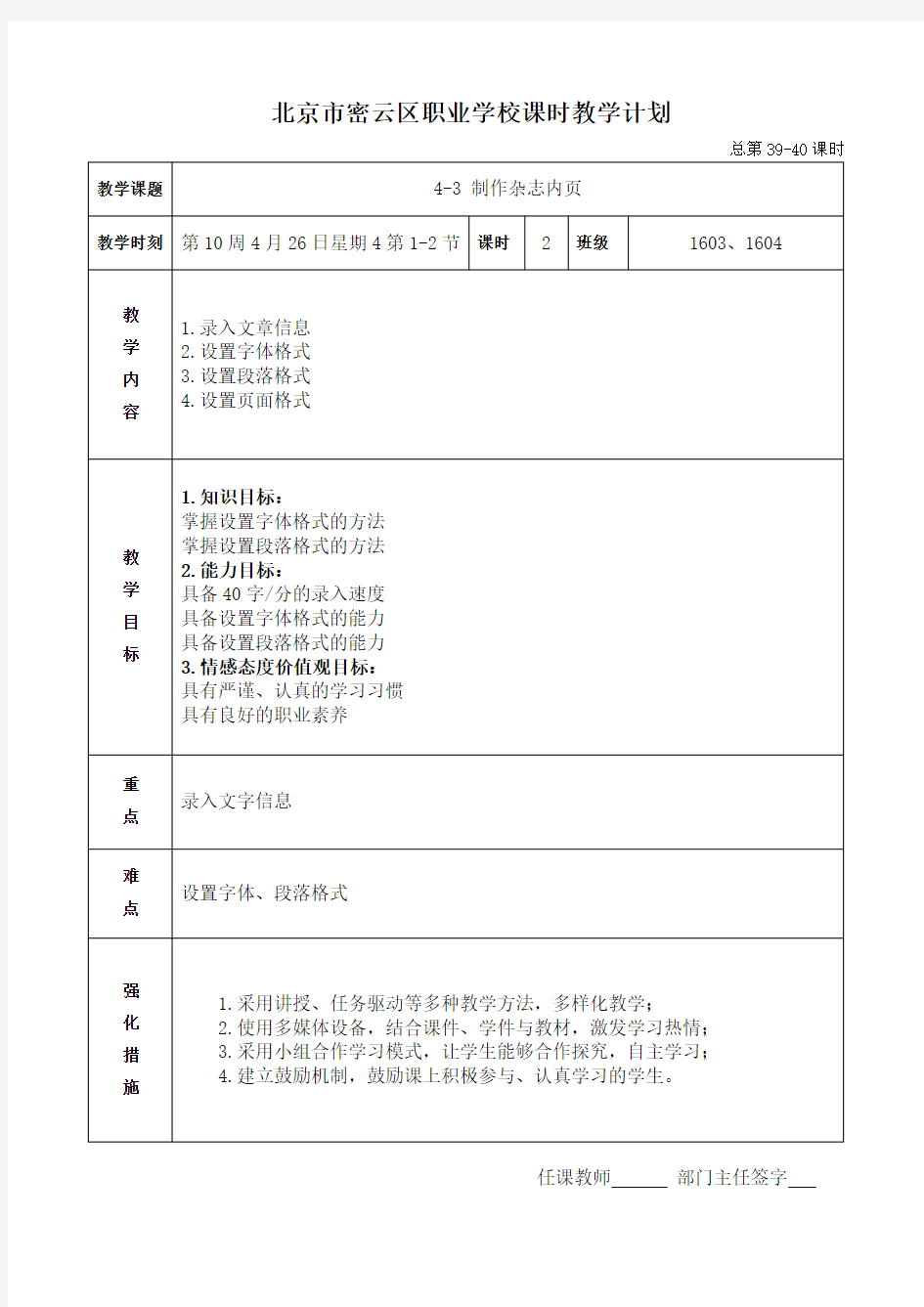
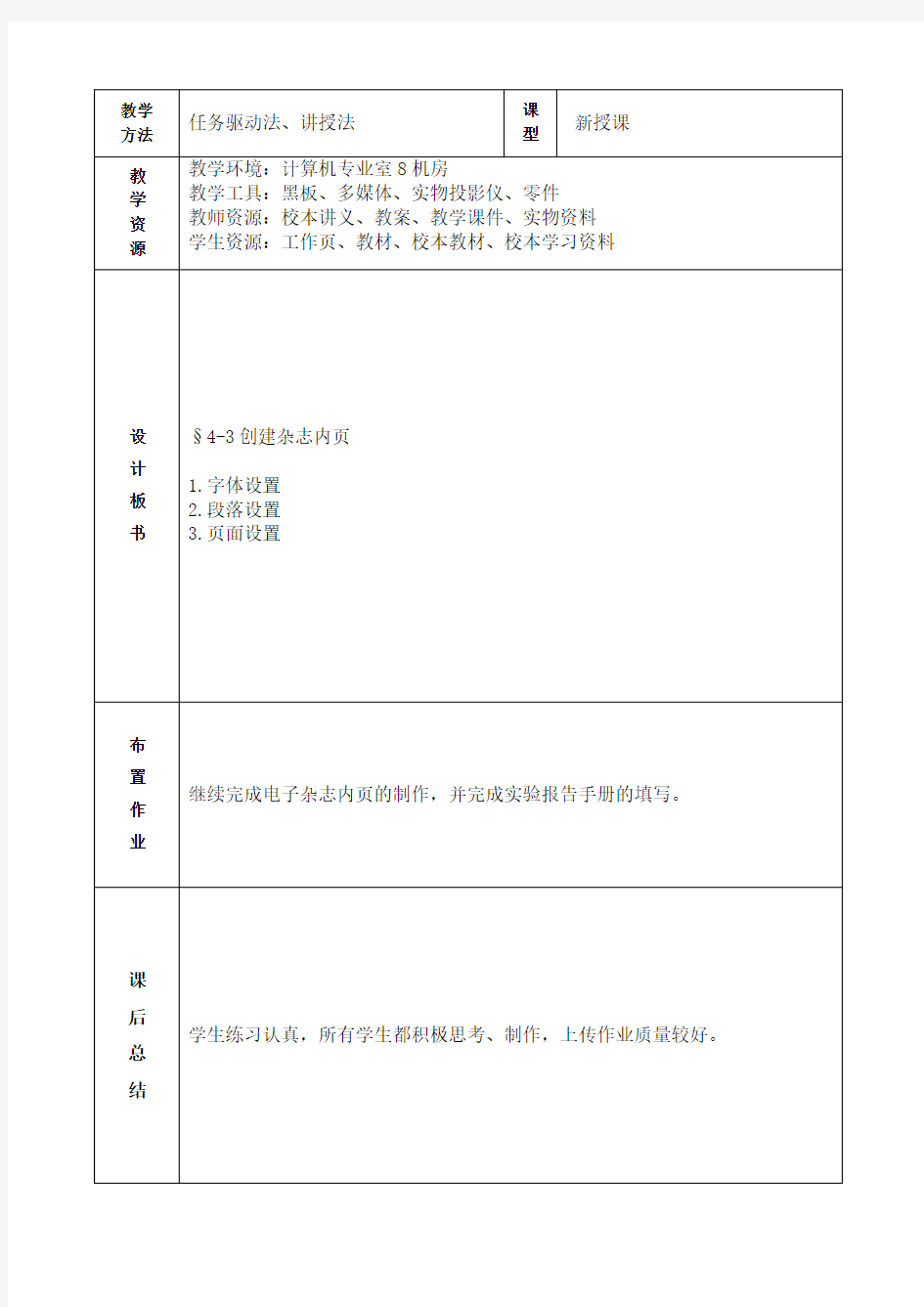
北京市密云区职业学校课时教学计划
总第39-40课时教学课题4-3 制作杂志内页
教学时刻第10周4月26日星期4第1-2节课时 2 班级1603、1604
教学内容1.录入文章信息
2.设置字体格式
3.设置段落格式
4.设置页面格式
教学目标1.知识目标:
掌握设置字体格式的方法掌握设置段落格式的方法2.能力目标:
具备40字/分的录入速度具备设置字体格式的能力具备设置段落格式的能力3.情感态度价值观目标:具有严谨、认真的学习习惯具有良好的职业素养
重
点
录入文字信息
难
点
设置字体、段落格式
强化措施1.采用讲授、任务驱动等多种教学方法,多样化教学;
2.使用多媒体设备,结合课件、学件与教材,激发学习热情;
3.采用小组合作学习模式,让学生能够合作探究,自主学习;
4.建立鼓励机制,鼓励课上积极参与、认真学习的学生。
任课教师部门主任签字
教学方法任务驱动法、讲授法
课
型
新授课
教学资源教学环境:计算机专业室8机房
教学工具:黑板、多媒体、实物投影仪、零件
教师资源:校本讲义、教案、教学课件、实物资料学生资源:工作页、教材、校本教材、校本学习资料
设计板书§4-3创建杂志内页
1.字体设置
2.段落设置
3.页面设置
布
置
作
业
继续完成电子杂志内页的制作,并完成实验报告手册的填写。
课
后
总
结
学生练习认真,所有学生都积极思考、制作,上传作业质量较好。
北京市密云区职业学校教案纸
第 1 页
教学过程
时间
分配
主要环节教师活动学生活动设计意图
2’2’
5’5’组织教学
明确任务
任务分析
知识准备
组织学生进入教室,在
自己的机位做好,穿好
鞋套,准备教材。
教师展示杂志封面实物
样张,使用多媒体设备
介绍本节课的教学内容
以及教学的重难点:
课堂任务:创建杂志内
页
重点:录入文字信息
难点:设置字体、段落
格式
组织学生分组,分析完
成任务所需的知识和技
能,引导学生总结以下
理论知识及技能操作要
点:
知识技能1.字体设置包
括哪些要点?
知识技能2.段落设置包
括哪些要点?
知识技能3.页面设置包
括哪些内容?
指导学生按照本组总结
出的知识要点,分工合
作,自主完成相关知识
技能的复习。
教师巡视指导
起立、问好。整理工
作现场,检查工作实
施工具及材料。
学生倾听,并在报告
册上做课堂笔记记
录。
按照教师安排,4-6人
组成一个学习小组,
通过教师引导以及小
组讨论学习,分析完
成本次工作任务所需
的知识技能要点。
参照教材、课件和老
师提供的学习资料完
成知识技能的准备工
作,并进行记录。
培养学生尊重师长的
道德情操和严谨认真
的工作习惯,引导学
生进入学习状态。
使学生明确本节课的
学习目标以及学习的
重点、难点。
初步分析项目,让学
生了解完成任务所需
的知识技能。
培养学生团队协作能
力、分析解决问题能
力。
培养学生分析解决问
题的能力、理解能力、
独立思考能力。
为项目实施做准备。
教学过程
时间
分配
主要环节教师活动学生活动设计意图
3’50’演示示范
项目操作
1.请各组代表在本组内
展示自己总结的知识要
点及主要技能操作环
节。
2.教师巡视指导,总结
学生在操作过程中遇到
的问题,通过投影进行
整体演示,针对容易出
现错误的内容进行重点
提示。
结合投影设备,布置本
次课上的工作任务:
工作任务1.录入文本信
息
工作任务2. 设置字符
格式
工作任务3. 设置段落
格式
工作任务4.设置页面格
式
教师在学生学习过程中
巡视指导,解决各组遇
到的困难。
针对出现的重点问题利
用投影和黑板进行整体
性指导。
学生代表进行操作展
示,其他学生认真观
看学习。
学生观看教师展示,
记忆知识要点,学习
操作过程,明确项目
学习过程中的注意事
项。
根据教师指导,学生
小组学习,完成任务。
学生讨论解决困难,
如影响项目的继续实
施,向老师提问求助。
观看演示,认真听讲。
培养学生的表达能
力、逻辑思维能力。
培养学生自主学习能
力、独立思考能力、
捕捉关键信息能力。
培养学生动手能力、
团队协作能力、沟通
能力,激发学生的学
习兴趣,体验团队合
作工作的成功意识。
培养学生勤于思考、
互帮互助的学习态
度。
保证项目任务的顺利
完成。
教学过程
时间
分配
主要环节教师活动学生活动设计意图
8’4’1’项目展示
项目评价
布置作业
请各小组展示本组的成
绩统计情况,教师在此
过程中检查每组学生的
学习成果。
教师进行评价
教师对各组工作情况进
行总结和点评,为今后
学习提出建议,解决学
生提出的疑问。
继续完成电子杂志内页
的制作,并完成实验报
告手册的填写。
总结本组的工作经
验,同时提出本组内
无法解决的问题。
认真听讲,记录。
认真听讲。
通过各小组的总结了
解每一名学生的掌握
情况。
让学生了解自己在工
作过程中还存在哪些
不足之处,同时通过
老师的鼓励提升自信
心。
课下加强练习,巩固
所学知识,加深记忆,
帮助学生养成良好的
学习习惯,保证等级
考试的顺利通过。
小学信息技术制作电子小报教案
小学信息技术制作电 子小报教案 Revised on November 25, 2020
小学信息技术《制作电子小报》教案 小学信息技术《制作电子小报》教案 教学目标: 知识目标:能够熟练掌握插入艺术字、图片及图文混排的方法。初步掌握编辑一份完整的小报。 能力目标:培养学生客观分析、评价他人作品的能力,培养学生良好的行为习惯,培养学生的探究能力和信息素养,培养学生的创新精神。 情感目标:通过小组合作感受与他人互帮互助、讨论交流的乐趣,增强集体的意识。 教学重点、难点: 重点:WORD的文字编排、图片插入处理、文档排版等操作技巧的综合运用。 难点:自主探究和小组协作学习方法的引导。 教学方法:演示法、讲授法。 教学准备:优秀电子小报作品、文字及图片素材库。 教学用时:8课时。 教学过程: 第一课时:欣赏优秀电脑小报 一、教师演示优秀电脑小报,讲解小报的结构和评价标准。 1.展示精美的电子小报,请大家观察这些小报有什么特点:老师要引领学生说出小报的以下几个特点: A小报的组成元素:图片、大的标题,细节介绍。 B每个元素的特点:图片要有感染力,标题要醒目,突出主题,细节介绍要适当和准确。 C整体的特点:美观、艺术性强。 2.师明确任务:我们要出一期关于读书的小报。请同学们课下在网上搜索相关的文字、图片资料,并下载保存到自己建的文件夹里。同时也要写出自己独特的见解、心得。为我们编辑小报作好铺垫。 二、教师推荐小报主题:
爱心、环保、体育、科技、传统节日、我们的校园、我们的故乡、学习等。 学生自由选择一个主题。 [设计意图]:整体认识电脑小报,选择自己喜欢的主题,准备制作第一个电脑小报。 第二课时:明确小报制作流程,收集素材 1.教师讲解小报制作流程 确定主题――收集素材――设计版面――动手制作 2.引导学生围绕主题手机相关素材(文字、图片) 学生上网收集自己主题的小报素材。 教师巡视、指导。 [设计意图]:引领学生感受并实践小报的制作过程,让学生明白制作小报是一个系统工程,需要分布制作,并明确把所学知识运用到实践中去。 第三课时:小组合作来设计小报 1.把学生分成六个小组,每组学生的微机水平各不相同,设立组长一名。让小组长根据具体情况合理地将组内成员分配不同的任务:一人制作,其他人协助设计制作――设计布局或者设计颜色、字体等内容;负责与外部交流等。提示学生,当组内成员遇到技术上的问题或资源使用等问题时,可以从以下方式得到帮助:参照教材、上网搜索、阅读学习资料、向老师咨询等。 2.教师巡视、个别指导。教师不断检查各种操作错误问题,并给他们一些建议。在此其中,教师出示友情提示:A、编辑、排版要注意突出要报道的内容,装饰用的花边、图像、动画不宜用得太多,这样会防碍读者集中精神阅读中心内容。B、要随时保存自己的文件。以免因为机器的故障或自己操作的失误使自己的作品丢失。 3.中途展示一些有特色的作品,例如:报头,刊头摆放位置与众不同的学生,或者图片,自选图形运用娴熟的学生,目的是鼓励大家的在符合主要规则的情况下进行自我创新。 [设计意图]:在合作学习中,学生之间通过交流进行认知、情感、价值观等多方面多层次的人际交往和相互作用,以最大限度地促进
怎么制作电子板报
电子板报是指运用文字、图形、图象处理软件所创作的电子报纸。它的结构与印刷出来的报纸以及教室内的墙报等基本相同,也由报刊名、刊号、出版单位或出版人、出版日期、版面数、导读栏等要素组成。 电子板报的制作流程: 电子板报的制作流程通常包括:确定主题、收集素材、设计版式、制作作品、保存作品以及发布作品等环节。 可以用word文档,先设置页面,再输入内容,,也可在"格式_边框"中设置艺术形页面边框来分割版块.有几个例子 1.页眉页脚充当报纸的天线地线. 2.报头可用艺术字做一个. 3.报纸中常见的横线可以用绘声绘色图工具中的线来画. 4.综合运用格式中的分栏,带圈字符,首字下沉等. 电子板报制作流程 电子板报的制作流程通常包括:确定主题、收集素材、设计版式、制作作品、保存作品以及发布作品等环节。第一步启动“Word 2003”(其他版本操作类似),新建一个名为“电子板报”的Word文档。单击窗口左下角的“Web 版式视图”按钮,将Word窗口切换到Web版式视图模式,接着单击菜单“格式→背景→填充效果”按钮,打开“填充效果”窗口并切换到“纹理”选项卡;再根据电子板报的主题选择与之对应的一种纹理作为背景(如图1)。第二步单击菜单“插入→图片→艺术字”按钮,打开“艺术库”并选中一种自己喜欢的艺术字,选择好字体并设计好文字的大小、颜色,最后单击“确定”按钮。第三步单击Word 窗口中“自选图形”旁边的下拉箭头,在出现的菜单中打开相应的子菜单就可以添加相应的自选图形了(如图2)。 素材添加设置好了电子板报的版面,我们只需要将自己整理好的文字、图片等素材“填”到相应的板块就可以。素材的添加,方法如下:第一步单击菜单“插入→文本框→横排”命令,插入一个文本框,输入一段文字素材并调整好文本框的大小。第二步将已经编辑好文字内容的文本框移动到电子板报的第一个板块——圆角矩形板块内(如图3),调整自选图形“圆角矩形”的大小,使之正好能容下我们插入的文本框,最后同时选中圆角矩形和文本框,右击之,选择“组合→组合”命令,将它们组合到一块。装饰美化经过以上步骤,电子板报的制作接近尾声,想让自己的作品更完美,装饰美化这一环节是必不可少的。在电子板报单独留出的小板块内,添加上一些个人信息,这样电子板报看起来就比较专业。在电子板报版块与板块之间,相信会有不少空隙,如果空着,就会显得比较松散。建议大家插入一些简单的自选图形,这不但弥补了板块之间比较松散的缺憾,而且也起到了美化效果。完成了电子板报的装饰美化,其整体效果就出来了,如果你有兴趣的话也赶快试试吧!小提示添加自选图形时,我们尽可能地添加不同样式的;同样,设置自选图形格式时,也要设计地灵活多样一些,只有这样电子板报的整体效果才会显得比较活泼。
初中信息技术电子板报制作教案
一、教材分析 在前一课学习了插入剪贴画之后,进一步学习插入更加丰富多采的文件图片,从而为板报锦上添花。本课还用到前面学过的文本框的插入与编辑知识。为了能让学生创作出丰富多样、更具个人特色的电子板报作品,插入恰当的文件图片能起到锦上添花甚至画龙点睛的重要作用,学生也会十分感兴趣。为了更好地培养学生自主学习能力,在本课中还安排了对有无文本框下的不同图文排版方式作综合对比应用练习;增添了运用“衬于文字下方”版式时对图片的淡化处理,以提高学生的综合应用能力;另外还鼓励学生从网上搜索、下载图片,对图片版式设置的分类进行置疑等等。这些都是对教材的深入挖掘和拓展。因此,本课在《学做电脑编辑》这一单元的学习中所起的作用相当大,不仅是对前面几课学习内容的综合应用,还将本单元的学习推向了一个大高潮,学生的学习兴趣也由此冲向最高点,可以直接延续到紧随其后的同样精彩一课《制作艺术刊头》。 二、学生分析:学生经过一学期的训练,已初步掌握了电脑的一些基本技能,通过进一步的学习会加深学生的操作能力。 三、教学目标 1、知识目标:通过学习和制作“电子板报”,让学生理解、掌握并熟练运用“WORD”一章的各知识点。 2、能力目标:通过制作“电子板报”: a、熟练运用WORD软件进行复杂图文排版。 b、培养学生从多种渠道获取信息,处理信息,应用信息,传输信息的能力。 c、培养学生利用信息技术对其他课程进行学习和探讨的能力。 d、培养学生的创新精神和实践能力。 3、情感目标: a、培养学生对信息技术的兴趣和意识。 b、增强学生的审美意识、组织能力和团队协作精神。 c、教育学生正确认识和理解与信息技术相关的文化、伦理和社会等问题,负责任地使用信息技术。 四、教学内容及重难点分析 WORD是应用广泛、功能强大的文字处理软件,兼有完善的排版功能。熟练运用WORD软件,是社会对计算机应用能力的基本要求。WORD软件的应用领域是文字处理和排版,当然WORD的软件的教学之重点也就是这两点。文字处理包括文字的录入(这有涉及到汉字输入法的知识)、编辑、格式设置(字体、字号、颜色、特殊格式);版式设置包括页面设置(纸张、边距、缩进、间距、边框、背景)、对象(图片、文本框、艺术字)插入及版式;表格制作包括表格插入、修饰。 教学重点:格式设置(文字、图片)、表格制作 教学难点:版式设置(页面、分栏、文本框) 五、教学模式(任务驱动) 用建构主义学习理论来指导信息技术课程的教学,我们会发现"任务驱动"教学模式,很适合这一课程的教与学。“任务驱动”式教学模式的出发点是:抓住信息技术学科特点,以信息处理为核心,以学生为主体对象,改变传统的“老师教、学生学”的教学模式,以完成和实现“任务”为线索,培养学生获取信息、处理信息、整合信息于学科的学习应用中的能力,培养学生的信息素养和独立分析问题、解决问题的能力,带动学生创新能力、自学能力、理论联系实践能力的提高,增强学生独立意识和团体协作精神。对于WORD这一章的教学,我采取的是:"布置任务→学生在完成任务过程中自学→教师穿插介绍知识重点和难点→归纳结论、评价成果",即学生通过制作一份电子板报,在学中练,在练中学,并在其中
利用word制作图文并茂的电子板报
利用word制作图文并茂的电子板报 【课题】word制作图文并茂的电子板报 【课时】1课时 【课型教法】任务驱动、小组合作 【教学环境】多媒体网络教室 【教材分析】 本课采用任务驱动的形式介绍了利用word制作图文并茂的电子板报的全过程。本课是在学习了word 的基本编辑技术的基础上,将文档美化、图文混排等涉及的操作综合应用到word2003文档中,是对所学word技术等知识的总结和提高。 【教学思路】 教师通过向学生展示不同材质的板报(常见的纸质板报——学生自己动手做的手抄报—教室的黑板报——用word制作的电子板报),让学生比较它们的优缺,激发学生的学习兴趣,提出本节课的学习目标和课题。 【学前准备】 学生的分组采用自由组合的原则,每4——6人为一组,对个别小组的成员在与其沟通后进行了调整 【教学设计】 一、教学目标 1、认知目标 (1)、学会分栏和首字下沉的设置 (2)、熟悉插入图片、文本框和艺术字的方法 (3)、掌握添加边框、背景和设置超级链接的方法 2、能力目标 (1)、培养和提升学生的审美能力 (2)、培养学生综合应用word文字处理能力 (3)、培养学生利用所学知识解决一些实际问题的能力和小组协作能力 3、情感目标 (1)、培养学生互相帮助、相互学习、团队协作探究精神 (2)、学生通过所学知识解决一些实际问题,进而激发学生的学习兴趣 二、教学重点与难点 电子板报中插入图片、文本框、艺术字,设置超级链接的方法 二、 教学过程 1、课题导入(3分钟) 2、教师:同学们想不想把自己在日常生活的感受和生活经验或所感所想介绍给大家呢?学生:当然想…… 教师:那么采用什么形式呢?常见的纸质板报、学生自己动手做的手抄报、教室的黑板报?前面我们学习了 word的基本编辑技术、页面设置、段落修饰等操作,我们何不在文档中学会插入图片、文本框、艺术字,添加边框、背景和设置超链接的方法,编辑图文并茂的电子板报向大家介绍更好呢?
word制作电子小报教案
一、学习任务 【能力目标】 1、能利用word文字处理软件进行板报类文本信息的处理。 2、能设计出不同主题、形式的电子板报。 【知识目标】 1、初步掌握在word中运用图片、艺术字、文本框、自选图形进行综合处理问题的方法。 2、学会设计、评价电子板报。 【德育目标】 1、激发学生的创造性。 2、培养学生的环保意识。 二、教学指导 【指导思想】 本课出自南京师范大学出版社《大学计算机基础》第七章实验——制作电子板报,属于文字处理软件应用范畴。它是WORD字处理的基础知识和基本操作技能的综合应用和巩固提高,是学生板报设计、制作的扩展和提升,从更高层次来认识板报的版面结构、布局和排版技术的应用。 设计了本次单元活动任务,这个任务活动可以将之前所学的知识全部包含其中,既检验了学习情况,又可以体会到WORD的神奇,通过设计并制作一份电子小报,不但可以更好地掌握WORD文档的制作,还可以通过电子小报的形式表达思想和信息,从而体会到,利用所学信息技术知识可以很好地应用于实践问题的解决,做到信息技术与其他学科或知识的整合。 【学情分析】 这节课的教学对象是高技班学生,是在他们已经学习了WORD文档的基本制作这一单元之后,在学生已经基本掌握了WORD的基本操作技能,包括文稿的编辑、文字与段落的设计、艺术字与图片的插入与编辑、页面设置等技能之后,在大部分学生已经可以熟练地操作并运用WORD的文档编辑功能的前提下,设计了这样一个单元结束的活动任务,所以,学生可以完成这个任务。 【教学重点、难点】
1、电子板报中图片、艺术字、文本框、自选图形之间的位置关系; 2、插入对象(图片、艺术字、文本框、自选图形)的格式(色彩搭配、位置摆放)设置。 【教学模式与方法】 教学模式:学案导学模式,“做、学、教”三位一体式 教学方法:项目教学法 学习方法:协作学习、自主学习 【课型与课时】 课型:练习 课时:1课时(45分钟) 【课前准备】 教师准备:设计任务,搜集素材 学生准备:回忆WORD相关知识,按成绩和操作能力分组
word编制目录教学教案
教学课题:编制目录 【教学目标】 1.知识和技能目标: (1)了解目录的样式和类别,能熟练进行目录的插入、修改以及更新。 (2)熟练掌握编制图表目录和引文目录的方法。 2.过程与方法目标: 通过观看老师的演练和学生自己的上机操作,发展观察与动手的能力。 3.情感态度与价值观目标: (1)学生积极参与,制作出的目录具有美观大方。 (2)学生的审美可以得到较大的提高。 (3)感受信息技术的魅力和价值,培养学生的人文素养。 【教学重点、难点和关键】 1.教学重点: 学会简单的编制目录的方法。 2.教学难点: (1)修改目录样式的操作步骤。 (2)更新目录的操作步骤。 3.教学关键: 在整个教学过程中教师尽量做学生学习的指导者、促进者,重视自学能力的培养,由浅入深,逐步引导与讲解演示,突出重点,解决难点。 【教学方法、手段】 本课的学习者在学习本课前已经有了一些计算机基础,对word的操作环境也有一定的了解,他们具备一定的自学能力,加上教材,所以他们能够在教师的引导下通过与同伴合作的方式完成基本任务。因此我在教学过程中避免单纯讲授,而是采用复习导课和演示法来激发学生学习的兴趣。在整个教学过程中教师尽量做学生学习的指导
者、促进者,重视自学能力的培养,由浅入深,逐步引导与讲解演示,突出重点,解决难点。 【教学过程】 ㈠复习旧知,创设情景,激发兴趣 请学生演示用一篇文章为文档添加页眉和页脚、插入目录编辑标题(或正文)级别。教师总结演示过程,并在多媒体上放出一些有特点的目录引发学生的好奇心并引出编制目录的概念。 ㈡引导学生自主、探究学习 围绕教学目标,带领学生进行自主,探究学习新的知识 1.通过观察,请同学们概括一下目录的特点以及组成。 教师总结并介绍目录的组成及目录的样式。 演示教学: (1)插入简单目录:将光标放到文章的最开始的位置---在菜单上执行:引用-目录---在打开的下来菜单中选择一个样式,也可以自编样式,我们点击选择目录按钮---设置好样式以后,点击确定,完成目录的自动插入。 (2)更新目录:点击“引用”可以看见“更新目录”按钮;单击按钮,跳出更新目录选择,选择“更新整个目录”,点“确定”。 (3)修改目录样式:首先我们选中word的默认目录,点击上方的引用——》目录——》插入目录;插入目录的设置弹出框后,点击右下角的修改;然后,我们就看到目录1、2、3,......,选择我们需要修改的目录级别,然后点击修改;进入修改样式页面,可以进行如图所标示的很多字体格式的修改,修改完成后,点击确定即可;更多格式:如果这些还不能满足你的需求,那么可以点击左下角的格式,有更多的字体、段落等格式的设定;我们对每一级别的目录进行设置修改后,点击确定后,会弹出替换的提示框,点击确定,就把默认的word目录格式替换成我们自己设置的了。
小学信息技术制作电子小报教案课程
小学信息技术制作电子小报教案课程 文档编制序号:[KKIDT-LLE0828-LLETD298-POI08]
小学信息技术《制作电子小报》教案 小学信息技术《制作电子小报》教案 教学目标: 知识目标:能够熟练掌握插入艺术字、图片及图文混排的方法。初步掌握编辑一份完整的小报。 能力目标:培养学生客观分析、评价他人作品的能力,培养学生良好的行为习惯,培养学生的探究能力和信息素养,培养学生的创新精神。 情感目标:通过小组合作感受与他人互帮互助、讨论交流的乐趣,增强集体的意识。 教学重点、难点: 重点:WORD的文字编排、图片插入处理、文档排版等操作技巧的综合运用。 难点:自主探究和小组协作学习方法的引导。 教学方法:演示法、讲授法。 教学准备:优秀电子小报作品、文字及图片素材库。 教学用时:8课时。 教学过程: 第一课时:欣赏优秀电脑小报 一、教师演示优秀电脑小报,讲解小报的结构和评价标准。 1.展示精美的电子小报,请大家观察这些小报有什么特点:老师要引领学生说出小报的以下几个特点: A小报的组成元素:图片、大的标题,细节介绍。 B每个元素的特点:图片要有感染力,标题要醒目,突出主题,细节介绍要适当和准确。 C整体的特点:美观、艺术性强。 2.师明确任务:我们要出一期关于读书的小报。请同学们课下在网上搜索相关的文字、图片资料,并下载保存到自己建的文件夹里。同时也要写出自己独特的见解、心得。为我们编辑小报作好铺垫。 二、教师推荐小报主题:
爱心、环保、体育、科技、传统节日、我们的校园、我们的故乡、学习等。 学生自由选择一个主题。 [设计意图]:整体认识电脑小报,选择自己喜欢的主题,准备制作第一个电脑小报。 第二课时:明确小报制作流程,收集素材 1.教师讲解小报制作流程 确定主题――收集素材――设计版面――动手制作 2.引导学生围绕主题手机相关素材(文字、图片) 学生上网收集自己主题的小报素材。 教师巡视、指导。 [设计意图]:引领学生感受并实践小报的制作过程,让学生明白制作小报是一个系统工程,需要分布制作,并明确把所学知识运用到实践中去。 第三课时:小组合作来设计小报 1.把学生分成六个小组,每组学生的微机水平各不相同,设立组长一名。让小组长根据具体情况合理地将组内成员分配不同的任务:一人制作,其他人协助设计制作――设计布局或者设计颜色、字体等内容;负责与外部交流等。提示学生,当组内成员遇到技术上的问题或资源使用等问题时,可以从以下方式得到帮助:参照教材、上网搜索、阅读学习资料、向老师咨询等。 2.教师巡视、个别指导。教师不断检查各种操作错误问题,并给他们一些建议。在此其中,教师出示友情提示:A、编辑、排版要注意突出要报道的内容,装饰用的花边、图像、动画不宜用得太多,这样会防碍读者集中精神阅读中心内容。B、要随时保存自己的文件。以免因为机器的故障或自己操作的失误使自己的作品丢失。 3.中途展示一些有特色的作品,例如:报头,刊头摆放位置与众不同的学生,或者图片,自选图形运用娴熟的学生,目的是鼓励大家的在符合主要规则的情况下进行自我创新。 [设计意图]:在合作学习中,学生之间通过交流进行认知、情感、价值观等多方面多层次的人际交往和相互作用,以最大限度地促进他们自己以及他人的学习。同时通过合作在一定程度上实施了分层教学,让基础好的学生带动基础差点的学生,较好地落实了“关注全体学生”的新课程理念。
Word 的文档排版 教案
教案首页
一、组织教学 清点人数,安定课堂秩序 二、复习旧课 Word的基本操作及文档的录入与编辑 三、讲授新课 (一)设置字符格式: 1、格式工具栏: (1)字体:对文本书法格式的设置。(Ctrl+Shift+F) (2)字号:对文字大小的设置。 将文字变大:Ctrl+]。 将文字快速变大:Ctrl+Shift+>。 将文字变小:Ctrl+[。 将文字快速变小:Ctrl+Shift+<。 (3)加粗:(B)Ctrl+B。 (4)倾斜:(I)Ctrl+I。 (5)下划线:(U)Ctrl+U。 (6)字符边框、字符底纹 (7)字符缩放:宽与高的比例为100%时为标准字体,大于100%为扁型字体,小于100%为长型字体。 (8)字体颜色 2、字体对话框:格式菜单或者在页面上右击,在快捷菜单中选择。(或者选择文字按组合键Ctrl+D) (1)设置字符的效果: (2)上标、下标的设置:选中文字→右击→字体对话框中勾选上标或者下标→确定。 (3)改变字间距: (4)格式刷:复制文字的格式。 (二)设置段落格式: 1、进入段落对话框: (1)格式菜单→段落。 (2)页面上右击→段落。 2、段落的对齐方式: (1)两端对齐:Ctrl+J。(一般情况文档的正文都采用这种对齐方式) (2)居中对齐:Ctrl+E。(一般用于文档的标题或者副标题) (3)右对齐:Ctrl+R。(一般用于日期、姓名等,位于文档末尾) (4)左对齐:Ctrl+L。 (5)分散对齐:Ctrl+Shift+D。 3、段落的缩进: (1)首行缩进:设置当前段落第一行文字向右缩进的距离。 (2)悬挂缩进:设置当前段落除第一行文字外其他各行文字向右缩进的距离。
初中信息技术电子板报制作教案
河北省工程大学附属中学初中信息技术电子板报制作教案 一、教材分析 在前一课学习了插入剪贴画之后,进一步学习插入更加丰富多采的文件图片,从而为板报锦上添花。本课还用到前面学过的文本框的插入与编辑知识。为了能让学生创作出丰富多样、更具个人特色的电子板报作品,插入恰当的文件图片能起到锦上添花甚至画龙点睛的重要作用,学生也会十分感兴趣。为了更好地培养学生自主学习能力,在本课中还安排了对有无文本框下的不同图文排版方式作综合对比应用练习;增添了运用“衬于文字下方”版式时对图片的淡化处理,以提高学生的综合应用能力;另外还鼓励学生从网上搜索、下载图片,对图片版式设置的分类进行置疑等等。这些都是对教材的深入挖掘和拓展。因此,本课在《学做电脑编辑》这一单元的学习中所起的作用相当大,不仅是对前面几课学习内容的综合应用,还将本单元的学习推向了一个大高潮,学生的学习兴趣也由此冲向最高点,可以直接延续到紧随其后的同样精彩一课《制作艺术刊头》。 二、学生分析:学生经过一学期的训练,已初步掌握了电脑的一些基本技能,通过进一步的学习会加深学生的操作能力。 三、教学目标 1、知识目标:通过学习和制作“电子板报”,让学生理解、掌握并熟练运用“WORD”一章的各知识点。 2、能力目标:通过制作“电子板报”: a、熟练运用WORD软件进行复杂图文排版。 b、培养学生从多种渠道获取信息,处理信息,应用信息,传输信息的能力。 c、培养学生利用信息技术对其他课程进行学习和探讨的能力。 d、培养学生的创新精神和实践能力。 3、情感目标: a、培养学生对信息技术的兴趣和意识。 b、增强学生的审美意识、组织能力和团队协作精神。 c、教育学生正确认识和理解与信息技术相关的文化、伦理和社会等问题,负责任地使用信息技术。 四、教学内容及重难点分析 WORD是应用广泛、功能强大的文字处理软件,兼有完善的排版功能。熟练运用WORD软件,是社会对计算机应用能力的基本要求。WORD软件的应用领域是文字处理和排版,当然WORD的软件的教学之重点也就是这两点。文字处理包括文字的录入(这有涉及到汉字输入法的知识)、编辑、格式设置(字体、字号、颜色、特殊格式);版式设置包括页面设置(纸张、边距、缩进、间距、边框、背景)、对象(图片、文本框、艺术字)插入及版式;表格制作包括表格插入、修饰。 教学重点:格式设置(文字、图片)、表格制作 教学难点:版式设置(页面、分栏、文本框) 五、教学模式(任务驱动) 用建构主义学习理论来指导信息技术课程的教学,我们会发现"任务驱动"教学模式,很适合这一课程的教与学。“任务驱动”式教学模式的出发点是:抓住信息技术学科特点,以信息处理为核心,以学生为主体对象,改变传统的“老师教、学生学”的教学模式,以完成和实现“任务”为线索,培养学生获取信息、处理信息、整合信息于学科的学习应用中的能力,培养学生的信息素养和独立分析问题、解决问题的能力,带动学生创新能力、自学能力、理论联系实践能力的提高,增强学生独立意识和团体协作精神。对于WORD这一章的教
(完整word版)手工制作教案
《手工》校本课程计划与教案 授课教师:杨敏 授课对象:四年级学生 授课时间:每周五校本课程 手工方课程的开设是对课堂教学的补充和延伸,与课堂教学相比更具灵活性、可塑性,因而学生非常乐意参加。地方课程的开设,在于培养学生对美术的兴趣、爱好、增长知识、提高技能、丰富学生的课余文化生活,为今后培养美术人才起着积极推动的作用。现将本学期美术小组的活动安排制定如下: 一、活动目的 本学期开设的手工地方课程活动为一部分有特长爱好的学生提供一个展示个性才艺的机会和空间,使他们的一技之长得到充分的发挥和展示,以点带面,促进全校的美术活动。进一步了解美术的基本知识,提高学生的欣赏水平及创造能力。同时让学生在活动中体验创作的乐趣。 二、活动要求 1、组织学生按时参加活动,并保持室内清洁。 2、每周五下午第二节课开始活动,小组成员必须准时到达美术室。 3、美术小组成员应严格遵守纪律,不准在美术室大声喧哗,不准做与美术学习无关的事。 4、每次老师布置的作业,学生都应按时完成。 5、爱护美术教室内的设施和用品。 三、活动内容
1、以小组合作的形式进行平面剪贴和立体手工制作 2、卡纸和生活中的废旧物品均可作为创作材料 3、给学生自己创作作品的时间和空间。 4、欣赏优秀手工作品,开拓学生眼界。 5、及时用相机拍摄活动内容。(集体或个人) 四、定期举办美术比赛 举办美术展览,交流、回顾、总结学习成果,为同学们提供表现自己实力,增强自信心的舞台能起到意想不到的效果。教师要精心指导,严格把关。学生大胆构思,不拘一格,精心绘制,多出佳作,在校内展出以起到示范作用。 五、备注 附:教学进程和教案 博爱小学地方课程备课(填年度学期) 一、教学进程 有趣的吊饰 教学目标: 1、知识与技能:能表现物象的形态特征;运用剪、对折、粘贴制作吊饰;有目的的排列。 2、过程与方法: (1)在比较中,感受民间饰物造型、色彩、花纹特点; (2)在探索中学习吊饰的设计方法; (3)在“尝试运用”中掌握制作方法。
如何在WORD中制作电子板报
如何在WORD 中做电子板报 在word完全可以设计排版出很漂亮的报纸。就怕你没有想象力,word 中的潜力相当大。 你可以: 1、插入文本框,根据需要可选横排,竖排,文本框内可设置不同于框外文字不同的字体、字号、字色。如不要那个方框,在设置文本框格式里将边框设置成“无线条格式”。 2、插入艺术字,一样可以横排竖排,并可方便地设置字的大小,字体、颜色。 3、插入图片,可以是word剪辑库中剪贴画,也可以是你电脑中存的你自己的图片、照片。可用于文章的配图,也可设为报纸某部分的底纹。(插入-图片-来自文件)。 4、用“格式”工具栏中的“分栏”、“首字下沉”制作特殊效果。 5、用“绘图”按钮中的功能做些修饰。 -------------------------------------------------- 文件--页面设置--纸张--纸张大小里面选择格式--分栏--选择一分为二那个图文混排三个方面来阐述: 一、美化与设计 手抄报的美化与设计涉及的范围主要有:版面设计与报头、题花、插图、尾花和花边设计等。
1、版面设计手抄报的重要环节。须注意以下几点: (1)明确本期手抄报的主要内容是什么,选用有一定意义的报头(即报名)。一般报头应设计在最醒目的位置 (2)通读所编辑或撰写的文章并计算其字数,根据文章内容及篇幅的长短进行编辑(即排版)。一般重要文章放在显要位置(即头版);(3)要注意长短文章穿插和横排竖排相结合,使版面既工整又生动活泼; (4)排版还须注意:字的排列以横为主以竖为辅,行距要大于字距,篇与篇之间要有空隙,篇与边之间要有空隙,且与纸的四周要有3CM 左右的空边。另外,报面始终要保持干净、整洁。 二、报头、插图与尾花的表现; 1、报头报头起着开门见山的作用,必须紧密配合主题内容,形象生动地反映手抄报的主要思想。报名要取得有积极、健康、富有意义的名字。报头一般由主题图形,报头文字和几何形体色块或花边而定,或严肃或活泼、或方形或圆形、或素雅或重彩。 报头设计注意: (1)构图要稳定,画面结构要紧凑,报头在设计与表现手法上力求简炼,要反映手抄报的主题,起“一目了然”之效; (2)其字要大,字体或行或楷,或彩色或黑白; (3)其位置有几种设计方案:
6.制作电子板报教案
6.制作电子板报 教学目标:1.页面设置。 2.表格嵌套应用。 3.文本格式设置。 4.在表格中设置图片格式。 教学重点、难点:1.文本格式设置。 2.在表格中设置图片格式。 教学流程: 一、导入 1用Word文档出示内容相同的一份电子板报的不同版本,让学生观察这些版本的异同点。 2提出问题: 1)电子板报的版面由几个部分构成? 2)数一数电子板报由几个单元格组成? 3)电子板报里有哪些素材元素? 4)这三份电子板报的异同点在哪里? .揭示课题:制作电子板报。 二、页面设置 1.讲解:通过“文件”——“页面设置”,设置电子板报页面的大小和页边距。 三、版面布局 1.教师讲解:利用绘制表格工具,在编辑区中绘制表格。 2.让学生自己操作,可以参考课本中的样式,也可自己设计页面布局样式。 3.教师明确任务要求,做到设计版面布局合理美观。 四、添加文本,设置文本格式 1.教师重点讲解对文本格式的设置,通过“格式”菜单进行示范性操作。 五、艺术字应用 教师讲解:同学们通过之前的观察会发现,电子板报中的小标题都是通过艺术字来实现,使用艺术字有其特别的作用,艺术字使得文字更加生动醒目,很适合作为标题。
六、插入图片 1.教师讲解:同学们,除了插入艺术字这样的图片外,我们还可以插入其他图片对电子板报进行修饰。 2.教师演示插入图片的操作:“插入”——“图片”——“来自文件(F)……” 3.教师讲解:同学们,图片插入后,我们要对图片的格式进行适当的调整,我们可以通过空格或者格式工具栏里的“段落对齐”按钮对图片的位置进行调整。可以利用图片工具栏里的“设置透明色”工具设置图片的透明色。 七、设置单元格的底纹和边框 1.教师讲解:同学们,我们之前观察的电子板报中,单元格有进行过修饰,你们看仔细观察看看,是的,有的单元格边框线条被更改成更美观的线条型,有的单元格是底纹的填充颜色改变了,这样做也是为了美化我们的电子板报,让整体效果更加美观好看,突出板报的内容。 2.教师演示设置单元格的底纹和边框的操作:“格式”——“边框和底纹”,通过边框和底纹的对话框,对里面的属性进行选择设置。 3.转播学生的任务完成情况,教师小结并点评。 八、评价总结 1.让学生说说今天都学会了什么。 2.简单概括本课所学知识。 教学反思:
Word目录模版WORD自动生成
目录 文章标题.................................................................................. 一、一部分标题...................................................................... (一)二级标题...................................................................... (二)二级标题...................................................................... 1、主要内容。 ....................................................................... 2、次要内容 ........................................................................... 二、二部分标题...................................................................... (一)二部分主要内容......................................................... (二)二部分次要内容......................................................... 三、三部分标题...................................................................... (一)注意内容...................................................................... (二)结束语.......................................................................... 1、的........................................................................................ 2具体项目标题......................................................................
电子板报制作教案
制作图文并茂的小板报 一、教材内容分析 本课是六年级下册的一节综合应用课,是在学习完OFFICE软件的基本操作基础上进行的。WORD软件是应用广泛、功能强大的文字处理软件,兼有完善的排版功能。熟练运用WORD软件,是社会对计算机应用能力的基本要求。WORD软件的应用领域是文字处理和排版,文字处理包括文字的录入(这有涉及到汉字输入法的知识)、编辑、格式设置(字体、字号、颜色、特殊格式);版式设置包括页面设置(纸张、边距、缩进、间距、边框、背景)、对象(图片、文本框、艺术字)插入及版式;表格制作包括表格插入、修饰。 二、学生分析:学生经过两年的OFFICE软件学习,已初步掌握了电脑的一些基本技能,通过进一步的实践操作会加深学生的操作能力。 三、教学目标 1、知识目标:通过学习和制作“电子小板报”,让学生理解、掌握并熟练运用“WORD”软件的各知识点。 2、能力目标: a、熟练运用WORD软件进行复杂图文排版。 b、培养学生从多种渠道获取信息,处理信息,应用信息,传输信息的能力。 c、培养学生利用信息技术对其他课程进行学习和探讨的能力。 d、培养学生的创新精神和实践能力。 3、情感目标: a、培养学生对信息技术的兴趣和意识。 b、增强学生的审美意识、组织能力和团队协作精神。 c、教育学生正确认识和理解与信息技术相关的文化、伦理和社会等问题,负责任地使用信息技术。 四、教学重难点 教学重点:格式设置(文字、图片)、文本框格式设置 教学难点:版式设置(页面、分栏、文本框版式) 五、教学过程 (一)新课导入 教师演示:网上学生制作的电子板报、其它班制作的学校电子板校报 教师:这些电子板报整体如何?是用什么软件编排的? 学生:设计得真好,内容真丰富,用WORD软件制作的。 教师:你们有没有信心办一份能和它们相媲美的报纸呢? 学生:有,比他们做的更好!
如何用WORD自动生成目录-教案
如何用WORD自动生成目录。这对那些用WORD写书,写论文的朋友很有帮助。 优点:用WORD根据文章的章节自动生成目录不但快捷,而且阅读查找内容时也很方便,只是按住Ctrl点击目录中的某一章节就会直接跳转到该页,更重要的是便于今后修改,因为写完的文章难免多次修改,增加或删减内容。倘若用手工给目录标页,中间内容一改,后面页码全要改是一件很让人头痛的事情。应该自动生成的目录,你可以任意修改文章内容,最后更新一下目录就会重新把目录对应到相应的页码上去。 步骤:(以下内容在WORD2003中操作,其它版本WORD略有差别,但大同小异。) 1.在[格式]中选[样式与格式]
2.出现右边的一条“样式格式”栏,这里面主要就是用到标题1,标题2,标题3。把标题1,标题2,标题3分别应用到文中各个章节的标题上。例如:文中的“第一章制冷概论”我们就需要用标题1定义。而“1.1制冷技术的发展历史”就用标题2定义。如果有1.1.1×××那就用标题3来定义。 3.当然标题1,标题2,标题3的属性(如字体大小,居中,加粗,等等)可以自行修改的。修改方法:右键点击“标题1”选“修改”,会弹出修改菜单,您可以根据自己的要求自行修改。
4.用标题1,2,3分别去定义文中的每一章节。定义时很方便,只要
把光标点到“第一章制冷概论”上,然后用鼠标左键点一下右边的标题1,就定义好了;同样方法用标题2,3定义1.1;1.1.1;依此类推,第二章,第三章也这样定义,直到全文节尾。 5.当都定义好后,我们就可以生成目录了。把光标移到文章最开头你要插入目录的空白位置,选[插入]--[引用]--[索引和目录]
6.制作电子板报教案(精)
6.制作电子板报 教学目标:1.页面设置。 2.表格嵌套应用。 3.文本格式设置。 4.在表格中设置图片格式。 教学重点、难点:1.文本格式设置。 2.在表格中设置图片格式。 教学流程: 一、导入 1用Word文档出示内容相同的一份电子板报的不同版本,让学生观察这些版本的异同点。 2提出问题: 1电子板报的版面由几个部分构成? 2数一数电子板报由几个单元格组成? 3电子板报里有哪些素材元素? 4这三份电子板报的异同点在哪里? .揭示课题:制作电子板报。 二、页面设置 1.讲解:通过“文件”——“页面设置”,设置电子板报页面的大小和页边距。
三、版面布局 1.教师讲解:利用绘制表格工具,在编辑区中绘制表格。 2.让学生自己操作,可以参考课本中的样式,也可自己设计页面布局样式。 3.教师明确任务要求,做到设计版面布局合理美观。 四、添加文本,设置文本格式 1.教师重点讲解对文本格式的设置,通过“格式”菜单进行示范性操作。 五、艺术字应用 教师讲解:同学们通过之前的观察会发现,电子板报中的小标题都是通过艺术字来实现,使用艺术字有其特别的作用,艺术字使得文字更加生动醒目,很适合作为标题。 六、插入图片 1.教师讲解:同学们,除了插入艺术字这样的图片外,我们还可以插入其他图片对电子板报进行修饰。 2.教师演示插入图片的操作:“插入”——“图片”——“来自文件(F……” 3.教师讲解:同学们,图片插入后,我们要对图片的格式进行适当的调整,我们可以通过空格或者格式工具栏里的“段落对齐”按钮对图片的位置进行调整。可以利用图片工具栏里的“设置透明色”工具设置图片的透明色。 七、设置单元格的底纹和边框 1.教师讲解:同学们,我们之前观察的电子板报中,单元格有进行过修饰,你们看仔细观察看看,是的,有的单元格边框线条被更改成更美观的线条型,有的单元格是底纹
Word制作电子手抄报
Word 制作电子手抄报 在WORD 中制作如下电子板报: 话干■:出笛搖du — ^U-UMJII Wuril ]Iff? ?EK!D ILVD 林式I? IfltD 垂恪回旨口團 UftttH? 日骨 口『囹 1 正文 ” T?: N BK R D ?、晒 “ R I U ' [A] A K 三==5E z= IP j Y ▼ 口睥〒止 日* ■>* 口”画画|巳?丑 市|宙画削和 第一步:打开一个空白的 WORD 文档 启动WORD 四种方法: 双击Word 快捷图标 通过“开始”菜单 创建空白word 文档,双击Word 文档关联 直接运行 WINWORD.EXE 文件 第二步:设置页边距,设置页面方向为横向 页面设置:单击文件一 >页面设置 在弹出对话框中设计上下左右页边距及页眉页脚边距 在“纸型”标签中设置纸型和方向数值如下图所示) ■T N 拾自.¥ 力 A J^r J JT 4 f-T f R £境克节**■ 节乌■ 旬.▲巴鼻暫配"鼻阜舌牛1!1耗鸟11 l4sa ? 掾0由Em 血田KK 畫肩一僧目 也莊欢 rtswsnt leE 圣 StHN M 时"七豐时4 f £?A # r U 口 M 1> 0*£i ? +t 蜡古龄AT 七u 囂血耳甲斗玄丄十 9. a?.t??/3 2i€fl 命由栽峦丘J?鼻庁斗,A f : M k t 口沪电Ifi 够“孑巾呻” .i Hil^ ■F 瞽岭亠trtV t^A.得送 E flTfir fliaflSf r t* Kf f i 詢屮追:t A L ii-H t-A t-t 4 罩一覺上*斗址转孑《峠.Tea, ■为葺于扌*对岭Jt 贡出眄4爲 = #??><■富牛 4t^j6 H.円署 腿事叩天「归耳強*理T-戈曲艸 齣W Ht.i^_ AJF^f ->?? 4i?b4k^i*r 2 X * S£制冲星国傲.4* ^&.制 £41 珊握芽厲 叭 7、卡杲忑參所餐斟孑运甲 £雷圧口” 丁」九肆+ 检号曲津: 11 KT E 怒F _英固(羌国|倒 卓诞豪人 * #.SI .*.-C 4M mb 星诞节於母瓠 *诲BT* A-l- tfrflt VA 43D*TWw ^*S?-fr -Hfl!fl'ar M ?3S>? 山九■.?_, 阳离*中一寸啊纽g,玄,哥 JC.43C 「任孕马<■ M F 再直 甘.務354^ EZ > 持 ? U JLV 畤斗*_2册袖时也.u — ?.*■.* L£ 上! 2S an .# 壮孙萋賭 e 刖击 -.n 品屯 .#.<. 晒t d 吧 £ffMi*# dr
word杂志内页制作教案
北京市密云区职业学校课时教学计划 总第39-40课时教学课题4-3 制作杂志内页 教学时刻第10周4月26日星期4第1-2节课时 2 班级1603、1604 教学内容1.录入文章信息 2.设置字体格式 3.设置段落格式 4.设置页面格式 教学目标1.知识目标: 掌握设置字体格式的方法掌握设置段落格式的方法2.能力目标: 具备40字/分的录入速度具备设置字体格式的能力具备设置段落格式的能力3.情感态度价值观目标:具有严谨、认真的学习习惯具有良好的职业素养 重 点 录入文字信息 难 点 设置字体、段落格式 强化措施1.采用讲授、任务驱动等多种教学方法,多样化教学; 2.使用多媒体设备,结合课件、学件与教材,激发学习热情; 3.采用小组合作学习模式,让学生能够合作探究,自主学习; 4.建立鼓励机制,鼓励课上积极参与、认真学习的学生。 任课教师部门主任签字
教学方法任务驱动法、讲授法 课 型 新授课 教学资源教学环境:计算机专业室8机房 教学工具:黑板、多媒体、实物投影仪、零件 教师资源:校本讲义、教案、教学课件、实物资料学生资源:工作页、教材、校本教材、校本学习资料 设计板书§4-3创建杂志内页 1.字体设置 2.段落设置 3.页面设置 布 置 作 业 继续完成电子杂志内页的制作,并完成实验报告手册的填写。 课 后 总 结 学生练习认真,所有学生都积极思考、制作,上传作业质量较好。
北京市密云区职业学校教案纸 第 1 页 教学过程 时间 分配 主要环节教师活动学生活动设计意图 2’2’ 5’5’组织教学 明确任务 任务分析 知识准备 组织学生进入教室,在 自己的机位做好,穿好 鞋套,准备教材。 教师展示杂志封面实物 样张,使用多媒体设备 介绍本节课的教学内容 以及教学的重难点: 课堂任务:创建杂志内 页 重点:录入文字信息 难点:设置字体、段落 格式 组织学生分组,分析完 成任务所需的知识和技 能,引导学生总结以下 理论知识及技能操作要 点: 知识技能1.字体设置包 括哪些要点? 知识技能2.段落设置包 括哪些要点? 知识技能3.页面设置包 括哪些内容? 指导学生按照本组总结 出的知识要点,分工合 作,自主完成相关知识 技能的复习。 教师巡视指导 起立、问好。整理工 作现场,检查工作实 施工具及材料。 学生倾听,并在报告 册上做课堂笔记记 录。 按照教师安排,4-6人 组成一个学习小组, 通过教师引导以及小 组讨论学习,分析完 成本次工作任务所需 的知识技能要点。 参照教材、课件和老 师提供的学习资料完 成知识技能的准备工 作,并进行记录。 培养学生尊重师长的 道德情操和严谨认真 的工作习惯,引导学 生进入学习状态。 使学生明确本节课的 学习目标以及学习的 重点、难点。 初步分析项目,让学 生了解完成任务所需 的知识技能。 培养学生团队协作能 力、分析解决问题能 力。 培养学生分析解决问 题的能力、理解能力、 独立思考能力。 为项目实施做准备。
